Mundarija
Harakatlanuvchi o'rtacha , shuningdek, O'rtacha o'rtacha yoki O'rtacha ishlayotgan Excel sifatida ham tanilgan. Ushbu maqolada biz sizga harakatlanishni qanday hisoblashni ko'rsatamiz. Excelda 4 xil misolda o'rtacha.
Ishchi kitobini yuklab oling
Bu yerdan bepul Excel ish kitobini yuklab olishingiz mumkin.
Harakatlanuvchi oʻrtachani hisoblang.xlsx
Harakatlanuvchi oʻrtacha nima?
Harakatlanuvchi oʻrtacha oʻrtacha vaqt davrini bildiradi. bir xil, lekin yangi maʼlumotlar qoʻshilganda u harakatda davom etadi.
Masalan, agar kimdir sizdan 3-kundagi savdo qiymatining harakatlanuvchi oʻrtacha qiymatini berishingizni soʻrasa, siz 1, 2 va 3-kun savdo qiymatini berishingiz kerak. Agar kimdir sizdan 4-kundagi savdo qiymatining harakatlanuvchi oʻrtacha qiymatini berishingizni soʻrasa, siz 2, 3 va 4-kunlarning savdo qiymatini berishingiz kerak. bir xil, lekin harakatlanuvchi oʻrtachani hisoblash uchun yangi qoʻshilgan maʼlumotlardan foydalaning.
Harakatlanuvchi oʻrtacha maʼlumotlardan oʻrtacha qiymatgacha boʻlgan har qanday qoidabuzarliklarni (choʻqqilar va vodiylar) yumshatadi. tendentsiyalarni osongina tan oladi. Harakatlanuvchi o'rtachani hisoblash uchun interval davri qanchalik katta bo'lsa, tebranishlar shunchalik ko'p tekislanadi, chunki har bir hisoblangan o'rtachaga ko'proq ma'lumotlar nuqtalari kiradi.
Batafsil o'qing: Excel diagrammasida harakatlanuvchi o'rtachani qanday yaratish mumkin ( 4 usul)
Excelda harakatlanuvchi o'rtachani hisoblash bo'yicha 4 ta misol
Ushbu bosqichda siz harakatlanishni qanday hisoblashni o'rganasiz.Excel vositalari, formulalar va boshqalar bilan o'rtacha.
1. Excelda ma'lumotlarni tahlil qilish vositasi bilan harakatlanuvchi o'rtachani hisoblang (Trend chizig'i bilan)
Quyida ko'rsatilgan ma'lumotlar to'plami bilan biz Excel bilan 3 oralig'ida Savdolarning harakatlanuvchi o'rtacha qiymatini hisoblaymiz. Ma'lumotlarni tahlil qilish vositasi .

Qadamlar:
- Yorliq ustiga bosing Fayl - > Variantlar
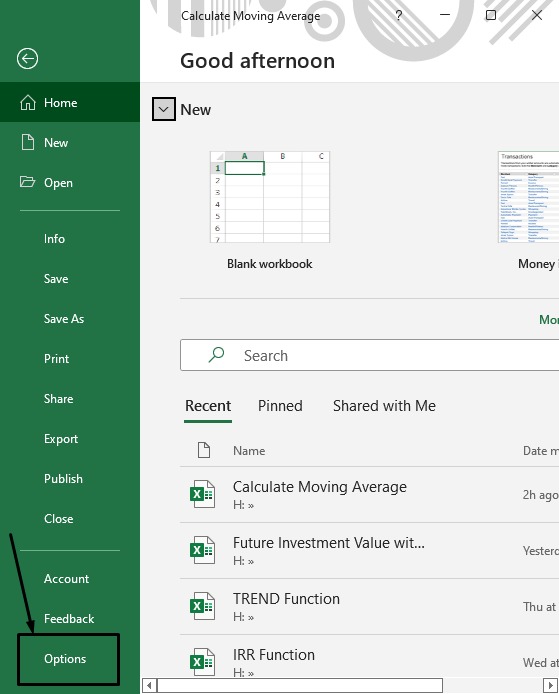
- Excel Options qalqib chiquvchi oynasidan -ni bosing. Qo'shimchalar va Boshqarish oynasidan Excel plaginlari -ni tanlang va GO... <14 tugmasini bosing>
- Analysis ToolPak ni Qo'shimchalar deb belgilang va bosing OK .
- Endi Maʼlumotlar -> Ma'lumotlarni tahlil qilish .
- Harakatlanuvchi o'rtacha -> OK.
- Harakatlanuvchi oʻrtacha qalqib chiquvchi oynasida
- Kirish diapazoni maydoniga ustun yoki satr boʻylab harakatlanuvchi oʻrtachani hisoblamoqchi boʻlgan maʼlumotlarni taqdim eting. Bizning holatimizda bu $C$5:$C$15 .
- Intervallar sonini Interval ga yozing (Biz < 3 kunlik interval, shuning uchun biz raqamni yozdik 3 )
- Chiqish diapazoni oynasida hisoblangan maʼlumotlaringiz uchun kerakli maʼlumotlar oraligʻini kiriting. ustun yoki satr bo'ylab sudrab olib saqlang. Bizning holatda, bu $D$5:$D$15 .
- Agar siz trend chizigʻini koʻrishni istasangizmaʼlumotlaringizni diagramma bilan Belgilang Chiqish diagrammasi Aks holda, uni qoldiring.
- OK tugmasini bosing.
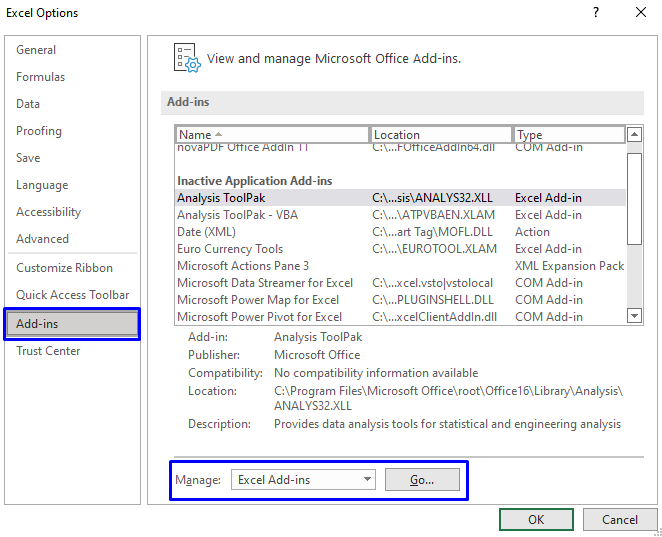
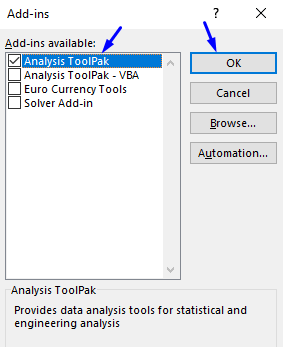

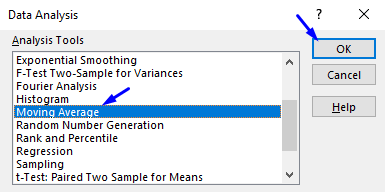
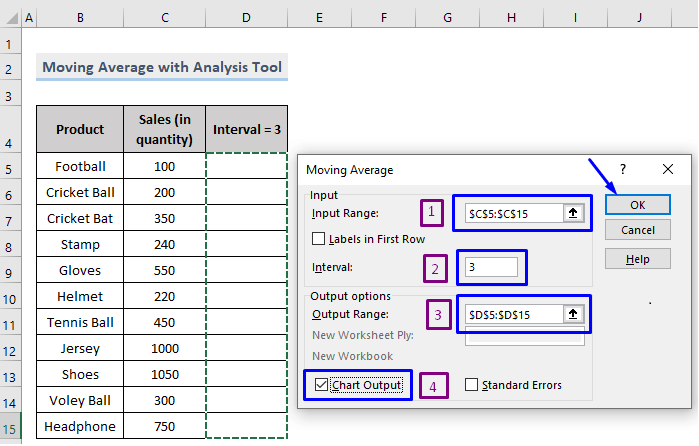
Siz taqdim etilgan ma'lumotlarning Harakatlanuvchi o'rtacha qiymatini, shuningdek, Excel trendline asl ma'lumotlarni va ikkalasini ham ko'rsatadigan ma'lumotlarni olasiz. tekislangan tebranishlar bilan harakatlanuvchi o'rtacha qiymat.
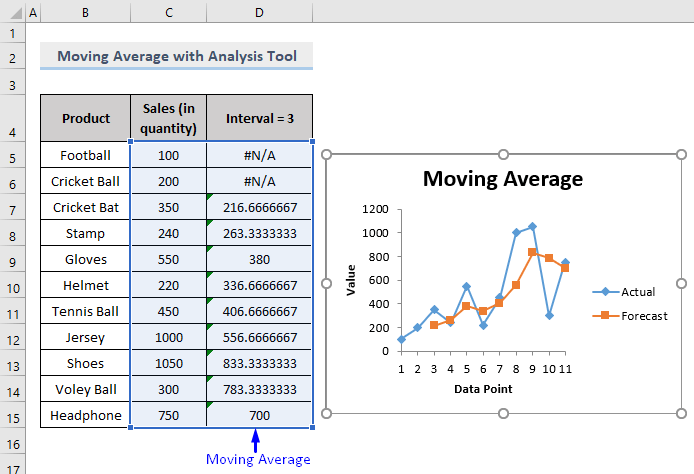
2. Excelda oʻrtacha funksiya bilan harakatlanuvchi oʻrtachani hisoblang
Siz maʼlum bir oraliq bilan berilgan maʼlumotlarning Oʻrtacha harakatlanuvchi koʻrsatkichini hisoblash uchun oddiygina OʻRTA formulasini ishga tushirishingiz mumkin. Excel naqshni tushunishi va qolgan ma'lumotlarga bir xil naqshni qo'llashi mumkin.
Quyidagi rasmda ko'rsatilganidek, 3- katakchani tanlang va oddiygina O'RTA< interval 3 bilan savdo qiymatini hisoblash formulasi.
D7 katagiga
=AVERAGE(C5:C7) yozing Va Enter tugmasini bosing.

Siz 3

- Endi To'ldirish dastagi<2 orqali qatorni pastga torting> xuddi shu naqshni qolgan hujayralarga qo'llash uchun.
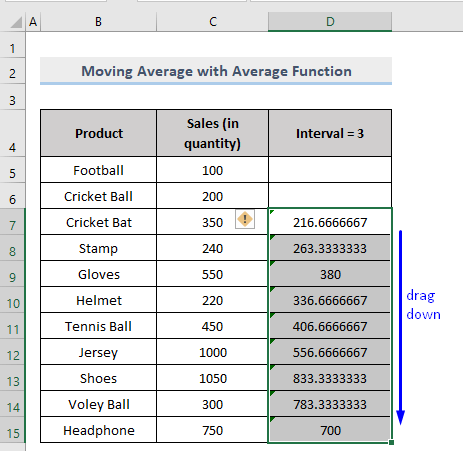
Keling, u haqiqatan ham harakatlanuvchi o'rtacha ni beryaptimi yoki yo'qligini tekshirib ko'raylik. (bir xil oraliq 3, lekin yangi qo'shilgan ma'lumotlar) yoki yo'q.
Quyidagi rasmda ko'rsatilganidek, boshqa katakchani ikki marta bossak, hujayraning harakatlanuvchi o'rtacha<2 ekanligini ko'rishimiz mumkin> o'rtachani ko'rsatadiushbu katak va yuqoridagi ikkita katakning qiymati.
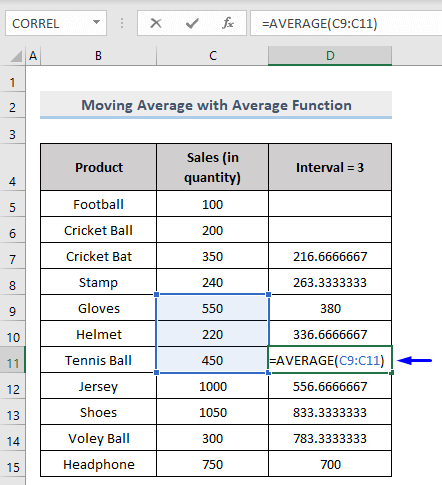
D11 hujayra C9, C10 va C11 ning harakatlanuvchi o'rtacha qiymatini saqlaydi. .
Aloqador tarkib: Excelda oʻrtacha, minimal va maksimal qiymatlarni qanday hisoblash mumkin (4 ta oson yoʻl)
3. Excelda formula yordamida oʻrtacha koʻrsatkichni hisoblang
Siz Excelda Harakatlanuvchi oʻrtacha ni hisoblash uchun formulalardan ham foydalanishingiz mumkin.
3.1. Formulali ustundagi oxirgi N-chi qiymatlar uchun harakatlanuvchi oʻrtachani oling
Siz ustuningizning oxirgi 3 ta mahsulotining oʻrtacha sotilganligini bilmoqchisiz. Buning uchun harakatlanuvchi o'rtachani hisoblash uchun formula kerak. Va O'rtacha funksiyasi buni OFFSET va COUNT funktsiyasi lar bilan birga bajarishi mumkin.
Buning umumiy formulasi:
=Average(OFFSET(first_cell, COUNT(entire_range)-N, 0, N, 1) Bu erda
- N = o'rtacha hisoblash uchun kiritiladigan qiymatlar soni
Shunday qilib, agar biz ma'lumotlar to'plamimiz uchun harakatlanuvchi o'rtachani hisoblasak, formula bo'ladi,
=AVERAGE(OFFSET(C5,COUNT(C5:C100)-3,0,3,1)) Bu erda,
- C5 = Qiymatlarning boshlang'ich nuqtasi
- 3 = Interval
Bu sizga <1 ning harakatlanuvchi o'rtacha qiymatini beradi>ustundagi oxirgi 3 ta qiymat .

Oxirgi 3 ta qiymatning harakatlanuvchi oʻrtacha qiymatini olgan yuqoridagi rasmga qarang, 700 ( C13, C14 va C15 ) maʼlumotlar toʻplamimizning ustun C .
Natija haqiqatdan ham toʻgʻri yoki yoʻqligini tekshirish uchun, biz ham amalga oshirdik C13 dan C15 gacha bo'lgan umumiy O'rtacha formula va shunga qaramay 700 natijani oldi.
Formula taqsimoti
- COUNT(C5:C100) -> COUNT funksiyasi C ustunida nechta qiymat borligini hisoblaydi. Biz C5 uyasidan boshladik, chunki bu hisoblash uchun diapazonning boshlang'ich nuqtasi.
- OFFSET(C5,COUNT(C5:C100)-3,0,3,1 ) -> OFFSET funktsiyasi boshlang'ich nuqtasi sifatida C5 (1-argument) katakcha havolasini oladi va 3-ni siljitish orqali COUNT funktsiyasi tomonidan qaytarilgan qiymatni muvozanatlashtiradi. yuqoriga satrlar (2-argumentda -3 ). U 3 qator (4-argumentda 3 ) va 1 ustun ( 1 da) dan iborat diapazondagi qiymatlar yigʻindisini qaytaradi. oxirgi argument), bu biz hisoblamoqchi boʻlgan oxirgi 3 ta qiymat .
- OʻRTA(OFFSET(C5,COUNT(C5:C100)-3,0,3) ,1)) -> Nihoyat, O'RTA funktsiyasi harakatlanuvchi o'rtachani chiqarish uchun qaytarilgan yig'indi qiymatlarini hisoblab chiqadi.
3.2. Formula bilan qatordagi oxirgi N-chi qiymatlar uchun harakatlanuvchi oʻrtachani oling
Qatordagi oxirgi 3 ta qiymat uchun harakatlanuvchi oʻrtachani olish uchun quyidagi formula boʻladi:
=Average(OFFSET(first_cell, COUNT(range)-N, 0, N, 1) Ko'rib turganingizdek, formula ustunli formula bilan deyarli bir xil. Faqat bu safar, butun diapazonni qo'shish o'rniga, siz belgilangan diapazonni kiritishingiz kerak.
=AVERAGE(OFFSET(C5,COUNT(C5:M5)-3,0,3,1)) Bu erda,
- C5 = Boshlashdiapazon nuqtasi
- M5 = Diapazonning oxirgi nuqtasi
- 3 = Interval
U sizga beradi ketma-ket oxirgi 3 ta qiymatning harakatlanuvchi o'rtacha qiymati .
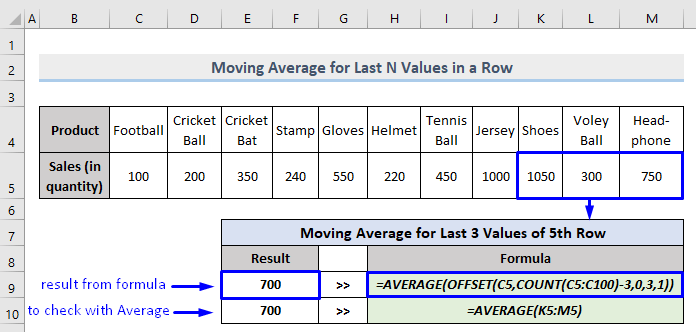
4. Excelda yetarli boʻlmagan maʼlumotlar uchun harakatlanuvchi oʻrtachani hisoblang
Agar siz formulalarni diapazonning birinchi qatoridan boshlamoqchi boʻlsangiz, toʻliq oʻrtachani hisoblash uchun yetarli maʼlumot boʻlmaydi chunki diapazon birinchi qatordan yuqoriga cho'ziladi.
O'RTA funksiyasi matn qiymatlari va bo'sh kataklarni avtomatik ravishda e'tiborsiz qoldiradi. Shunday qilib, u kamroq intervalli qiymatlar bilan hisoblashni davom ettiradi. Shuning uchun bu formula uyacha raqami bilan ishlaydi. 3 biz interval qiymati 3 ni e'lon qilganimizdek.

Harakatlanuvchi o'rtachani hisoblashda ma'lumotlarning etarli emasligi muammosini hal qilish uchun siz quyidagilarni ishlatishingiz mumkin formula,
=IF(ROW()-ROW($C$5)+1<3,NA(),AVERAGE(C5:C7)) Bu yerda,
- C5 = Diapazonning boshlanish nuqtasi
- C7 = Diapazonning oxirgi nuqtasi
- 3 = Interval
- ROW()-ROW($C$5)+1 -> Shunchaki 1
dan boshlanadigan nisbiy qator raqamini hosil qiladi, chunki C5 5-qator da bo'lgani uchun bu 5-qator da natija 1 ; 6-qator da natija 2 va hokazo.
- Joriy qator raqami 3 dan kichik bo'lsa, formula #N/A qaytaradi. Aks holda, formula harakatlanuvchi oʻrtacha ni qaytaradi.

Endi qatorni Toʻldirish dastagi orqali pastga torting.formulani qolgan hujayralarga qo'llang.

Xulosa
Ushbu maqolada Harakatlanuvchi o'rtachani qanday hisoblash mumkinligi tushuntirilgan. Excelda 4 ta misol bilan. Umid qilamanki, ushbu maqola siz uchun juda foydali bo'ldi. Mavzu bo'yicha savollaringiz bo'lsa bemalol so'rang.

